Как искать в реестре Windows ключ, значение или данные
В Windows 10, если у вас есть путь к ключу в реестре Windows, вы можете просто вставить его в адресную строку вверху и нажать Enter. Реестр будет перейти прямо на адрес, который вы ввели. Это намного проще, чем идти к месту вручную. Как бы ни была хороша эта функция, она работает, только если у вас есть путь к ключу. Если у вас есть только имя ключа, вы не сможете получить его из адресной строки. К счастью, вы можете искать в реестре Windows с помощью встроенной функции поиска.
Функция поиска помечена несколько плохо; он называется «Найти» и похож на одноименную функцию в Блокноте. Тем не менее, это функция поиска. Для поиска в реестре Windows перейдите в «Правка»> «Найти».
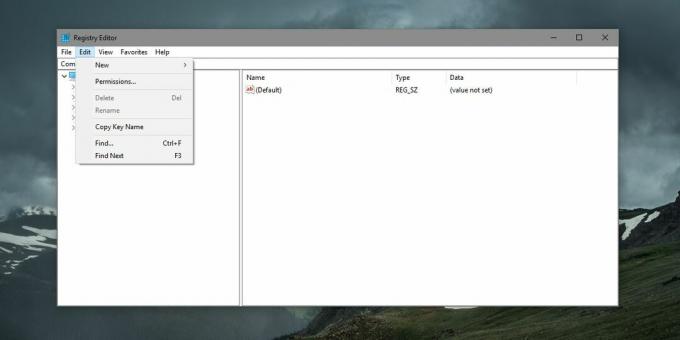
Диалоговое окно «Поиск» позволяет сузить область поиска до ключа, значения или данных. Вы можете сопоставить всю строку или только ее часть.
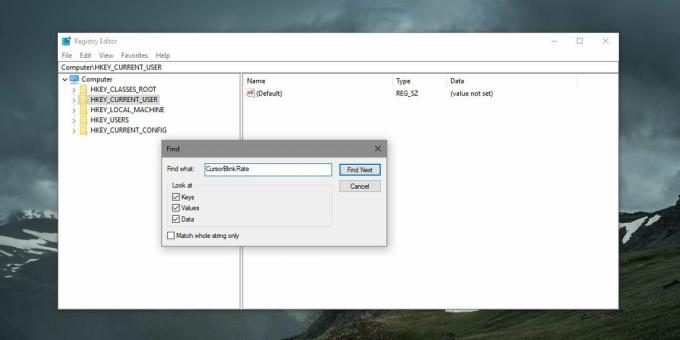
Поиск в реестре занимает немного времени, так что наберитесь терпения. Если он найдет ключ, значение или данные, которые вы ввели, он автоматически перейдет к месту и выделит его для вас.
Эта функция поиска работает во всех версиях Windows от Windows 7 до Windows 10. Адресная строка в реестре является эксклюзивной для Windows 10 Creators Update, что означает, что она есть не у всех в системе Windows 10. Функция поиска является отличным альтернативным способом получения определенного ключа или значения.
Ключ или значение могут встречаться в реестре более одного раза. Вы можете перейти к следующему ключу или значению, которое соответствует вашему поиску, нажав клавишу F3. Вам не нужно будет снова вводить слова для поиска. Он запомнит предыдущие критерии поиска и продолжит поиск.
Поиск в ключе
Основной поиск может различать ключ, значение и данные, однако вы не можете использовать его для ограничения поиска в определенной области. Например, когда вы ищете ключ ControlPanel, он будет искать как HKEY_CLASSES_ROOT и HKEY_CURRENT_USER, так и все другие местоположения корневых ключей.
Для поиска по ключу щелкните его правой кнопкой мыши и выберите «Найти» в контекстном меню. Введите то, что вы хотите найти, ограничьте поиск ключом, значением или данными, ограничьте его точным совпадением строки и нажмите Enter. Ключ / значение / данные, которые реестр Windows находит с помощью этого метода, ограничат его ключом, на котором вы щелкнули правой кнопкой мыши.

Поиск
Недавние Посты
Писать, управлять, создавать профессиональную справочную документацию PDF документы
Если вы работаете над каким-либо проектом по разработке приложений,...
Как управлять болезнью движения, вызванной играми
Вы можете заболеть укачиванием, когда играете в игры. Вы обычно слы...
Как заблокировать загрузки в Chrome на Windows 10
Chrome, как и любой другой браузер, может скачать файлы. Он имеет в...



